Memperbaiki tugas yang dijadwalkan tidak akan berjalan untuk .File kelelawar
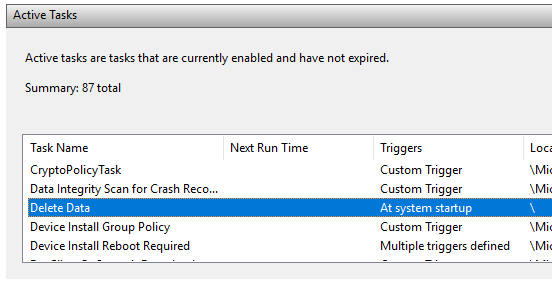
- 3711
- 808
- Daryl Hermiston DVM
Jika Anda memiliki .File kelelawar dan Anda mencoba untuk menjalankannya secara otomatis menggunakan penjadwal tugas di windows, Anda mungkin telah mengalami masalah di mana itu tidak berjalan kecuali Anda secara manual menjalankan tugas.
Saya membuat file batch yang menghapus semuanya di dalam folder temp setiap kali komputer mulai. Saya membuat tugas dasar dalam penjadwal tugas dan berharap yang terbaik. Sayangnya, tidak ada yang terjadi saat komputer saya boot. Setelah banyak coba -coba, saya menemukan cara untuk menjalankan skrip.
Daftar isiDi artikel ini, saya akan memandu Anda melalui pengaturan dan izin yang Anda perlukan untuk menyesuaikan diri agar file batch Anda berjalan tanpa intervensi manual.
Langkah 1: Periksa izin file/folder
Langkah pertama untuk memperbaiki masalah ini adalah memastikan bahwa akun yang Anda gunakan untuk menjalankan skrip dalam penjadwal tugas memiliki izin kontrol penuh pada folder yang berisi skrip, skrip itu sendiri, dan setiap folder/file yang disentuh skrip saat dijalankan.
Misalnya, saya membuat skrip batch berikut di bawah ini:
set folder = "c: \ test" cd /d%folder%untuk /f "delims =" %% i in ('dir /b') do (rmdir "%% i" /s /q || del "%% %i " /s /q) Saya menyelamatkan .File kelelawar ke folder dokumen saya. Jalannya adalah C: \ Users \ Username \ Dokumen. Saya pergi ke c: \ user \ username, klik kanan di Dokumen folder, dan mengklik Properti. Kemudian saya mengklik Keamanan tab.
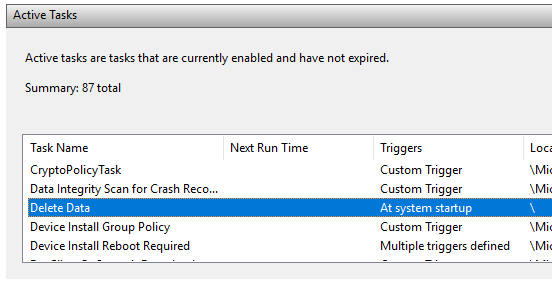
Klik dua kali di atasnya dan itu akan membuka tugas dengan sendirinya di jendela yang sama. Untuk mengedit tugas, Anda harus mengklik kanan dan memilih Properti.
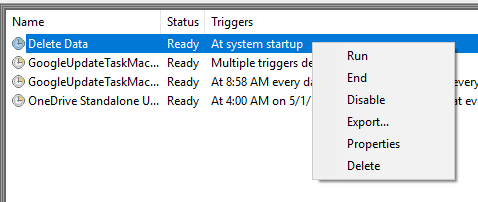
Ada beberapa tab dan beberapa hal harus diperiksa dan diubah di sini. Pertama, di Umum tab, Anda perlu memeriksa akun pengguna yang digunakan untuk menjalankan tugas. Dalam kasus saya, ini adalah Aseem akun, yang telah saya berikan izin sebelumnya pada sistem file dan mana yang merupakan bagian dari grup administrator di komputer.
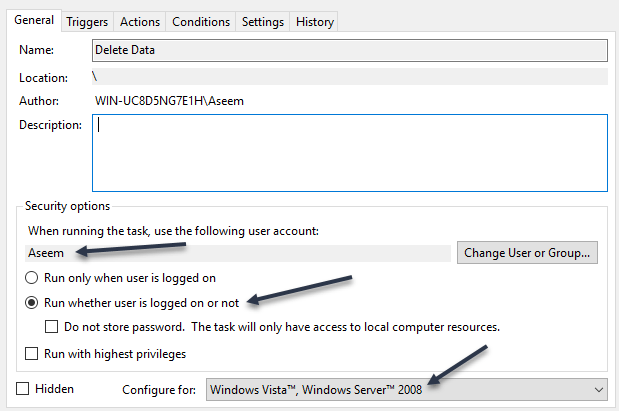
Selanjutnya, Anda harus memilih Jalankan apakah pengguna masuk atau tidak opsi dan pilih Windows Vista, Windows Server 2008 dalam Konfigurasikan untuk kotak.

Di Tindakan tab, Anda harus memilih skrip, klik Edit dan kemudian tambahkan jalur ke folder yang berisi skrip di the Mulai di (opsional) kotak. Ini mungkin tampak tidak perlu, tetapi tidak. Dalam kasus saya, saya memasukkan C: \ Users \ Aseem \ Documents \ dalam kotak.
Sekarang klik OKE untuk menyimpan pengaturan. Saat Anda melakukan ini, dialog mungkin muncul di mana Anda harus memasukkan kata sandi untuk akun pengguna yang akan menjalankan tugas. Ini memunculkan persyaratan lain. Anda tidak dapat menggunakan akun yang tidak memiliki kata sandi. Akun pengguna harus memiliki kata sandi agar tugas dijalankan.
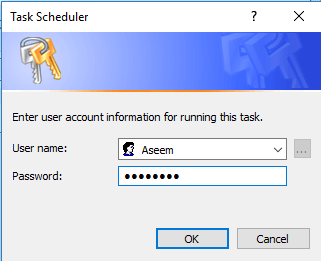
Terakhir, Anda harus menjalankan tugas secara manual sekali di penjadwal tugas untuk memastikannya berjalan. Jika berjalan dengan baik secara manual setelah Anda mengubah semua pengaturan, maka itu harus berjalan saat seharusnya dipicu. Dalam kasus saya, itu seharusnya terjadi saat startup dan setelah saya membuat perubahan, semuanya bekerja dengan baik.
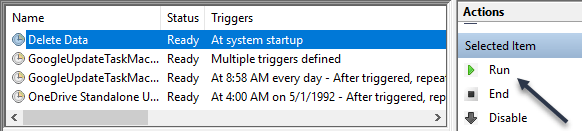
Perhatikan bahwa jika skrip Anda mengakses komputer yang berbeda dalam domain saat dijalankan, Anda harus mencoba menggunakan akun Administrator Domain untuk menjalankan tugas. Ini akan memastikan akun memiliki izin yang cukup untuk mengakses komputer jarak jauh.
Item lain yang perlu diperhatikan adalah jika skrip Anda mengakses sumber daya pada berbagi jaringan. Jika skrip Anda menggunakan huruf untuk mengakses jaringan, itu mungkin tidak berjalan. Misalnya, alih -alih menggunakan F: \ data \, kamu harus menggunakan \\ Machinename \ share_name \ data \ dalam skrip. Jika Anda masih tidak dapat menjalankan skrip Anda, posting komentar di sini dan saya akan mencoba membantu. Menikmati!

